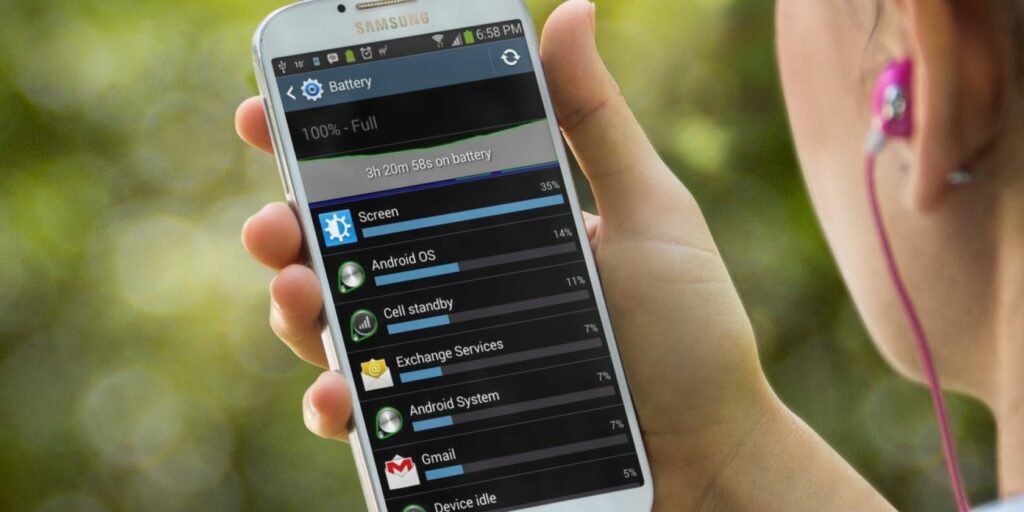10 astuces éprouvées et testées pour prolonger la durée de vie de la batterie sur Android
Les smartphones d’aujourd’hui effectuent des tâches plus exigeantes que jamais. Pour répondre à la demande croissante, les processeurs sont devenus plus puissants et les écrans sont devenus plus grands.
Malheureusement, les batteries lithium-ion n’ont pas fait d’aussi grands progrès. À moins que vous ne souhaitiez passer à un téléphone doté de la plus longue durée de vie de la batterie, vous devrez vous fier à un logiciel pour prolonger la durée de vie de la batterie. Voici quelques conseils pratiques pour améliorer l’autonomie de la batterie de votre téléphone Android.
1. Contrôlez votre emplacement
La façon la plus radicale d’améliorer la durée de vie de la batterie de votre téléphone consiste à désactiver complètement le GPS. Mais en pratique, cela est souvent peu pratique. Par conséquent, nous vous recommandons de contrôler la façon dont votre téléphone et vos applications utilisent votre position.
Pour commencer, à moins que vous n’ayez une navigation active sur une application comme Google Maps, passez à appareil uniquement Mode de localisation (sur Android Oreo et versions antérieures). Dans cet état, les coordonnées de votre téléphone ne peuvent être déterminées qu’à partir des informations GPS.exister Economie d’énergie et haute précision En mode, le téléphone utilise plusieurs autres modules, dont le Wi-Fi et le Bluetooth. Cela consomme plus de batterie et n’est généralement pas nécessaire.
aller à Paramètres > Sécurité et localisation > Localisation Activez cette option. Si vous utilisez Android Pie, vous devrez modifier d’autres options.accéder d’installation > sécurité et emplacement > Emplacement > Avancé > Numérisation vous pouvez désactiver Analyse du réseau sans fil et Balayage Bluetooth.
Faire une vidéo du jour
En outre, vous devez révoquer les autorisations de localisation pour les applications qui en ont besoin. Cela les empêchera d’utiliser votre position en arrière-plan.Vous pouvez entrer par Paramètres > Applications et notifications > Avancé > Autorisations des applications.
Conseil de pro : Pour accorder temporairement des autorisations Android, essayez Bouncer. Il révoque automatiquement les autorisations chaque fois que vous quittez une application spécifique.
2. Passez du côté obscur
Si votre téléphone est équipé d’un écran OLED, le passage à un thème sombre peut aider à économiser la batterie. Étant donné que les écrans OLED peuvent désactiver des pixels individuels, les arrière-plans avec des noirs profonds leur permettent de consommer moins d’énergie.
Vous pouvez en profiter de plusieurs façons. Vous pouvez commencer par appliquer un fond d’écran sombre, activer un thème sombre à l’échelle du système (si votre téléphone en est équipé) et activer le mode nuit sur des applications compatibles telles que Twitter, Pocket, etc. Nous avons couvert quelques excellentes applications Android sur le thème sombre que vous devriez essayer.
3. Désactivez manuellement les pixels de l’écran
Si vous n’êtes pas satisfait des dégradés plus sombres, vous pouvez également désactiver manuellement les pixels via une application tierce appelée Pixoff. L’application peut également désactiver rapidement un demi-pixel en utilisant l’un des nombreux modes de grille disponibles.
Sauf si vous regardez un film ou regardez un autre contenu HD, vous ne remarquerez pas beaucoup de perte de qualité, surtout si vous avez un écran 1080p ou supérieur. Certains fabricants comme Samsung incluent également un paramètre qui vous permet de réduire la résolution d’affichage.
Télécharger: Pixoff (version gratuite et premium disponible)
4. Désactivez le Wi-Fi automatique
Depuis la mise à jour Oreo, Android dispose d’une fonctionnalité qui continue de rechercher des réseaux Wi-Fi ouverts même si vous désactivez le Wi-Fi.Pour l’éteindre, allumez-le Paramètres > Réseau et Internet > Wi-Fi. en dessous de Préférences Wi-Fidécochez Activer le Wi-Fi automatiquement options.
5. Restreindre les applications exécutées en arrière-plan
La plupart des applications que vous utilisez restent actives même après votre déconnexion. C’est là qu’interviennent les outils de batterie spécifiques aux applications d’Android.
Avec un simple interrupteur, vous pouvez empêcher complètement les applications d’accéder à la batterie en arrière-plan.trouve ça d’installation > Applications et notifications Ensuite, dans la page d’une application spécifique, cliquez sur Avancé > Batterie > Limites d’arrière-plan.
Si vous avez un téléphone plus ancien, vous pouvez également essayer une application tierce appelée Greenify. Cela empêche automatiquement les applications de consommer des ressources en arrière-plan. Cependant, nous vous recommandons d’utiliser la fonctionnalité native sur les appareils modernes, car elle fonctionne généralement mieux que les solutions tierces.
6. Gérer l’accès aux données d’arrière-plan par application
De même, vous pouvez couper l’accès aux données pour les applications qui, selon vous, ne devraient pas l’utiliser en arrière-plan.Pour réaliser cette configuration, suivez les étapes du point 5 ci-dessus au lieu de La batteriechoisir l’utilisation de données.
7. Surveillez les applications qui se comportent mal
La durée de vie de votre batterie peut être considérablement affectée si les applications ne fonctionnent pas correctement. Cela peut être causé par n’importe quoi, d’un bogue à une fonctionnalité d’arrière-plan intentionnellement agressive.Vous pouvez entrer par Paramètres > Batterie > Menu > Utilisation de la batterie Découvrez les applications qui consomment le plus.
S’il y a une application que vous n’utilisez pas souvent, vous devez la désinstaller et surveiller votre batterie pendant une journée pour voir si elle s’améliore. Vous pouvez également forcer la fermeture de l’application et réessayer. Si rien ne s’avère utile, débarrassez-vous-en et passez à une alternative. Et assurez-vous que vous n’avez aucun des pires tueurs de batterie Android sur votre téléphone.
8. Passez aux applications Web Lite ou Progressive
Un autre moyen astucieux qui ne nécessite pas beaucoup de sacrifices et qui améliore tout de même la durée de vie de la batterie de votre téléphone consiste à passer à une application Web allégée ou progressive. Ce sont des versions simplifiées des applications disponibles dans le navigateur. Les entreprises les proposent pour offrir une meilleure expérience sur les téléphones sous-alimentés. Ils consomment moins de ressources, mais vous n’en manquerez pas trop.
Vous avez de nombreuses applications Android simplifiées ainsi que des applications Web progressives à afficher.
9. Désactiver l’assistant Google
Alors que Google Assistant est un outil pratique pour jouer et travailler, c’est aussi l’une des fonctionnalités Android qui draine constamment la puissance de votre téléphone. Il écoute les commandes de réveil, se connecte à votre emplacement pour des résultats contextuels immédiats, et plus encore. Si vous ne comptez pas beaucoup sur Google Assistant, il est préférable de le désactiver.
Sans surprise, Google n’a pas rendu le commutateur de l’assistant facilement accessible. Vous devez sauter quelques tours pour le trouver.Tout d’abord, entrez Google Apps et frappe Suite Étiqueter.là, cliquez d’installation et en Assistant Google titre, cliquez d’installation de nouveau.Ensuite, sélectionnez assistant , puis appuyez sur le nom du téléphone au bas de la liste.fermeture Assistant Google options et vous avez terminé.
10. Paramètres de synchronisation
Les notifications sont importantes. Cependant, si vous les trouvez intrusifs et que vous détestez les flux de ping persistants, vous devriez essayer de désactiver complètement la synchronisation automatique. De cette façon, vous ne verrez le nouveau contenu que lorsque vous ouvrirez l’application et actualiserez manuellement.
Cela peut également vous faire économiser beaucoup d’autonomie car l’application ne se rafraîchit pas constamment en arrière-plan pour vous donner de nouvelles informations.Pour désactiver la synchronisation automatique, visitez Paramètres > Comptes là, Synchroniser automatiquement les données Les options devraient être disponibles en bas. Dans la plupart des applications, vous pouvez également désactiver la synchronisation pour chaque application.
Éviter l’étalonnage de la batterie sur Android
Les conseils ci-dessus ne garantissent pas une durée de vie prolongée de la batterie. Même s’ils aident, il y a de fortes chances que vous n’obteniez pas une tonne de jus supplémentaire.
Vous n’êtes peut-être toujours pas satisfait de la durée de vie de la batterie de votre téléphone, mais quoi que vous fassiez, ne vous souciez pas de l’étalonnage de la batterie Android. Au lieu de cela, automatisez votre téléphone Android pour une plus longue durée de vie de la batterie.
Après avoir perfectionné l’autonomie de votre batterie, voici quelques applications qui peuvent vous aider à nettoyer en profondeur votre Android.
A propos de l’auteur